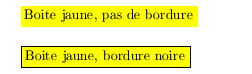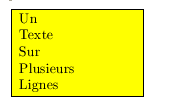Couleur de fond de page
Pour commencer, on peut modifier la couleur du fond de la page en utilisant la commande pagecolor. Cette commande modifie toutes les pages du document à partir de la page contenant son appel. La commande existe également en deux formes : en spécifiant un nom de couleur ou la couleur directement.
| | \pagecolor[rgb]{0.5,0.2,0.2} |
|
listing l10.7 La commande pagecolor
Cette commande est notamment utilisée lors de la rédaction de transparents en LaTeX et plus spécialement avec la classe de document seminar.
Boite de couleur
La première commande utilisée pour créer un boite en couleur est la commande colorbox. La commande prend deux paramètres : une couleur et un texte. Le texte sera affiché en noir dans une boite dont la couleur de fond est celle spécifiée.
La deuxième commande est la commande fcolorbox et prend un troisième paramètre qui ajoute une bordure à la boite et qui spécifie sa couleur. Voici tout de suite un exemple.
| | \colorbox{yellow}{Boite jaune, pas de bordure} | | | | \fcolorbox{black}{yellow}{Boite jaune, bordure noire} |
|
listing l10.8 Boite en couleur
Il est également possible d'utiliser ces deux commandes en spécifiant directement la couleur.
Grande boite en couleur
Comment faire si l'on désire mettre une plus grande partie de texte dans une boite colorée, par exemple une série de paragraphes et d'images ? Rappelez-vous du chapitre précédent, il suffit d'utiliser l'environnement minipage.
Il faut tout d'abord savoir que la commande pagecolor ne va pas changer le fond de la minipage uniquement mais bien de la page. Donc, pour avoir une boite colorée plus grande, on met un minipage dans un fcolorbox comme le montre l'exemple suivant.
| 1 | | 2 | | 3 | | 4 | | 5 | | 6 | | 7 | | 8 | | 9 | | 10 | | 11 | | 12 |
| | \fcolorbox{black}{yellow}{ | | \begin{minipage}{3cm} | | Un | | | | Texte | | | | Sur | | | | Plusieurs | | | | Lignes | | \end{minipage}} |
|
listing l10.9 Grande boite en couleur